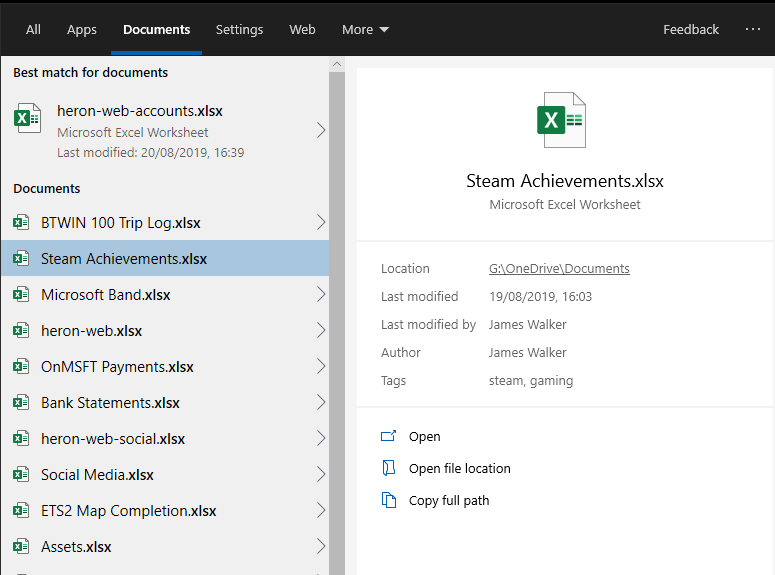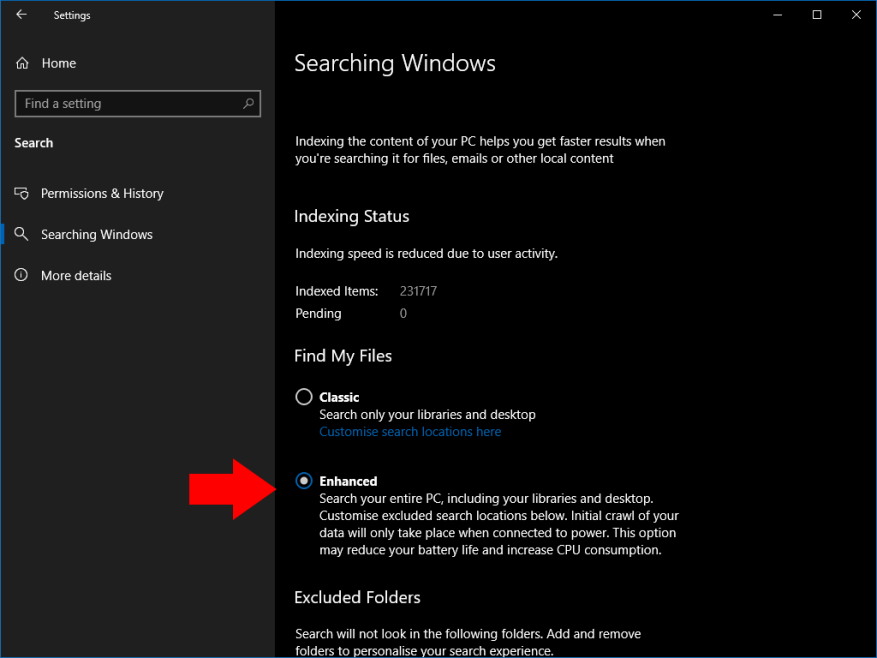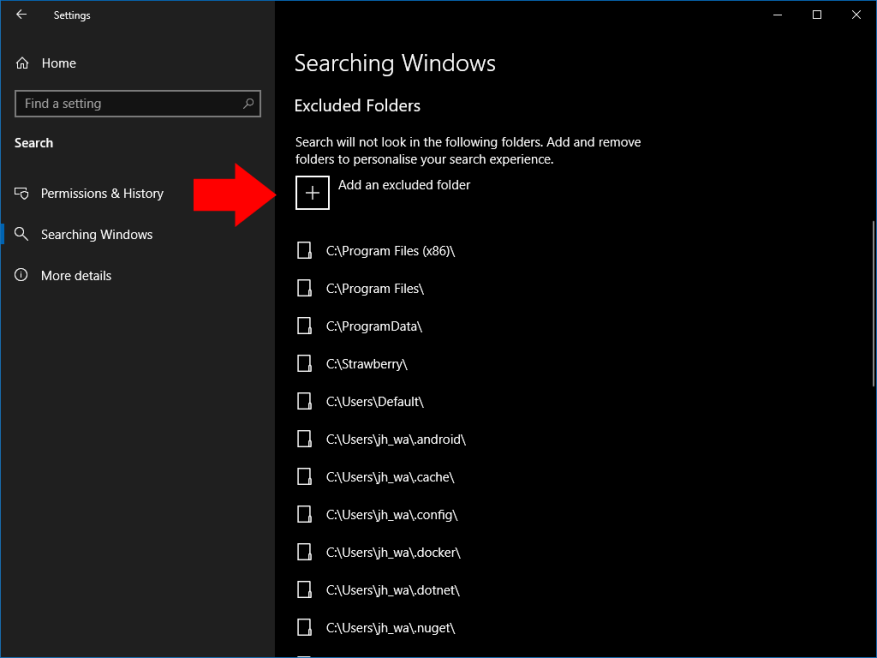Aktualizace Windows 10 z května 2019 přepracovala vyhledávání tím, že je oddělila od rozhraní asistentky Cortana. V rámci této změny Microsoft také revidoval samotné vyhledávání a přidal nový „vylepšený“ režim, který je efektivnější při hledání souborů.
Dříve vyhledávací panel hlavního panelu prohledával pouze soubory na ploše a ve vašich knihovnách. Nový rozšířený režim vám umožňuje vyhledávat Všechno soubory ve vašem zařízení, bez ohledu na to, kde se nacházejí. To znamená, že vyhledávání pravděpodobně přinese výsledek, zvláště pokud ukládáte soubory do nestandardních umístění.
Protože rozšířené vyhledávání má mnohem širší rozsah, můžete si při indexování velkého množství nových souborů všimnout mírně sníženého výkonu a výdrže baterie. Nicméně pokud používáte vyhledávání hodně, výhody nového systému by měly výrazně převažovat nad několika výhradami.
Povolení rozšířeného vyhledávání
Chcete-li povolit rozšířené vyhledávání, otevřete aplikaci Nastavení (klávesová zkratka Win+I) a poté klikněte na novou kategorii „Hledat“. Na levém postranním panelu vyberte stránku „Prohledávání Windows“. Dále klikněte na přepínač „Vylepšené“ v části „Najít moje soubory“.
Rozšířené vyhledávání bude nyní zapnuto. Pokud jej použijete poprvé, systém Windows zahájí indexování vašich souborů. Průběh můžete sledovat pod nadpisem „Stav indexování“.
Indexování může trvat dlouho, zejména na zařízeních nižší třídy. Pokud používáte baterii, proces se automaticky pozastaví. Dokud nebude index dokončen, některé soubory se nemusí objevit ve výsledcích vyhledávání, takže je nejlepší připojit zařízení k napájení a počkat na dokončení postupu.
Vyloučení složek z vyhledávání
Zobrazování složek ve vyhledávání můžete zastavit pomocí tlačítka „Přidat vyloučenou složku“ níže na stránce Vyhledávání Windows. Pomocí nástroje pro výběr souborů vyhledejte složku, kterou chcete vyloučit. Všechny soubory v umístění budou odstraněny z indexu, takže je ve vyhledávání neuvidíte.
Obecně byste měli vyloučit všechny kořenové adresáře, které neobsahují vaše vlastní soubory. Některá umístění, jako je například systémový adresář Windows, jsou ve výchozím nastavení vyloučena, protože je nepravděpodobné, že byste je někdy prohledali. Vyloučení složek, které obsahují pouze systémové soubory, zmenšuje velikost indexu a zlepšuje výkon, takže věnujte čas tomu, abyste zablokovali všechna umístění, která už nikdy nebudete muset prohledávat.
Po dokončení konfigurace a vytvoření indexu nyní můžete stisknutím kláves Win+S prohledávat všechny indexované soubory na vašem počítači. Měli byste najít mnohem více zobrazení výsledků ve srovnání s vyhledáváním pouze v knihovnách v předchozích verzích Windows 10.
FAQ
Jak zapnout nebo vypnout rozšířený režim pro indexátor vyhledávání?
Zde je návod, jak zapnout nebo vypnout rozšířený režim pro indexování vyhledávání v systému Windows 10. Krok 1: Otevřete aplikaci Nastavení. Přejděte na stránku Cortana > Searching Windows. Krok 2: V části Najít moje soubory vyberte možnost Vylepšené a zapněte rozšířený režim pro indexování vyhledávání.
Co je rozšířené vyhledávání v systému Windows 10 verze 1903?
Zatímco možnost rozšířeného vyhledávání zavedená ve Windows 10 verze 1903 ve výchozím nastavení indexuje celý obsah vašeho počítače, všechny pevné disky a oddíly. Chcete-li aktivovat rozšířené vyhledávání, otevřete Nastavení → Hledat → Hledat → Prohledávání Windows → Najít moje soubory → Rozšířené
Jaký je rozdíl mezi Windows Search a rozšířeným vyhledáváním?
Tímto způsobem fungovalo vyhledávání ve Windows ve Windows Vista až po Windows 10. Zatímco možnost rozšířeného vyhledávání zavedená ve Windows 10 verze 1903 ve výchozím nastavení indexuje celý obsah vašeho počítače, všechny pevné disky a oddíly. Chcete-li aktivovat rozšířené vyhledávání, otevřete Nastavení → Hledat → Hledat → Prohledávání Windows → Najít moje soubory → Rozšířené
Jak povolím rozšířené vyhledávání v systému Windows 10?
Chcete-li aktivovat rozšířené vyhledávání, otevřete Nastavení → Hledat → Hledat → Prohledat Windows → Najít moje soubory → Rozšířené hledání v celém počítači, včetně knihoven a plochy. Níže si přizpůsobte vyloučená místa vyhledávání.Výběr této možnosti může snížit životnost baterie a zvýšit spotřebu procesoru.
Jak povolím rozšířené vyhledávání souborů v systému Windows 10?
1.) Stisknutím klávesy Windows + i otevřete Nastavení. 2.) Klikněte na Hledat. 3. )Klikněte na „Searching Windows“ (v nabídce vlevo). 4.) V části „Najít mé soubory“ zaškrtněte přepínač vedle položky „Vylepšené“.
Co je režim rozšířeného vyhledávání v systému Windows 10?
Povolením režimu rozšířeného vyhledávání v systému Windows 10 je hledání souborů v počítači rychlejší a jednodušší. Výchozí režim vyhledávání systému Windows omezuje vyhledávání na klíčové složky a knihovny, jako je plocha, Dokumenty a Obrázky. Co když je ale hledaný soubor bezpečně schovaný někde v počítači, na který si nepamatujete?
Jak vyhledám soubory ve Windows 10?
1 Spusťte aplikaci Nastavení. 2 Klepněte na Hledat > Prohledávání Windows. 3 Klikněte na přepínač „Enhanced“ pod „Find my Files“. Vidět víc…
Jak zapnout rozšířené vyhledávání v systému Windows 10 verze 1903?
Zde je návod, jak zapnout rozšířené vyhledávání ve Windows 10 verze 1903 (nebo novější): 1.) Stisknutím klávesy Windows + i otevřete Nastavení. 2.) Klikněte na Hledat. 3.
Jaké jsou výhody rozšířeného režimu Windows Search?
S rozšířeným režimem také služba Windows Search dokázala najít soubor umístěný v náhodném umístění (dříve nepřidaném do Možnosti indexování) extrémně rychle, i když byl soubor umístěn hluboko ve třech podsložkách.
Co je „vylepšené“ vyhledávání ve Windows 10?
Co je to „vylepšené“ vyhledávání ve Windows 10? Windows 10 ve výchozím nastavení indexuje složky uživatelského profilu a složku nabídky Start s výjimkou AppData a podsložek. Aplet Možnosti indexování v Ovládacích panelech také umožňuje přidat další umístění složek Indexování vyhledávání.
Jaký je rozdíl mezi integrovaným vyhledáváním ve Windows 7 a rozšířeným vyhledáváním?
Uživatelé mohou přidávat nebo odstraňovat místa z vyhledávání; Indexování znamená, že systém Windows přidává názvy souborů a obsah podporovaných souborů do databáze pro urychlení vyhledávání.Vestavěné vyhledávání stále najde soubory, které nejsou v indexovaných umístěních, ale trvá to déle. Vylepšené na druhé straně indexuje všechna umístění PC.
Jak povolím rozšířené vyhledávání?
Chcete-li aktivovat rozšířené vyhledávání, otevřete Nastavení → Hledat → Hledat → Prohledat Windows → Najít moje soubory → Rozšířené hledání v celém počítači, včetně knihoven a plochy.
Co je vylepšené indexování a jak funguje?
Indexování běží na pozadí, aniž by se snažilo ovlivnit výkon vašeho počítače. Počínaje verzí Windows 10 sestavení 18267 můžete povolit novou možnost indexování vyhledávání nazvanou „Rozšířený režim“. Jak již možná víte, výsledky vyhledávání ve Windows jsou okamžité, protože jsou založeny na indexátoru Windows Search.
Jak zapnu indexátor Windows Search respektující režim napájení zařízení?
Windows Search Indexer Respektujte režim napájení zařízení 1 Otevřete aplikaci Nastavení. 2 Přejděte na Hledat > Hledání v systému Windows. 3 Vpravo zapněte nebo vypněte možnost Respektovat nastavení režimu napájení zařízení podle toho, co chcete v části Výkon indexování. Ve výchozím nastavení je vypnuto. 4 Nyní můžete zavřít aplikaci Nastavení. Vidět víc….